SolidWorks学习就是要坚持,切不可三天打鱼两天晒网,更不能意志不坚定,今天学SolidWorks,明天改换UG,这样是不能沉下心来学习一门软件的。其实SolidWorks的学习和使用非常的简单,溪风通过多年的实践总结,就是教程+练习。教程可以让我们快速的学会命令的使用方法,而练习则会让我们熟练操作,不会手生,更能通过练习找到建模的思路和技巧。
今天分享的SolidWorks练习题是蝴蝶桌,通过多实体零件,一次将所有零件都建模到一起,也是设计当中比较常见的画法。比较简单,大家可以学习一下,注意取消合并实体这个参数。
SolidWorks练习题之蝴蝶桌效果图
SolidWorks练习题之建模步骤
1、打开SolidWorks软件,新建零件,然后【上视基准面】画草图。
2.【拉伸凸台】给定深度:15 。
3.【圆角】半径:50 。
4.【上视基准面】画矩形,两端转为构造线。
5.【拉伸凸台】给定深度:15 ,去掉:合并结果 ;薄壁特征 → 两侧对称:15 。
5-1.拉伸后中间有超出的部分。
6.【移动面】等距:7.5,勾选:反转方向。
7.添加贴图:映射 → 自动 。
8.【前视基准面】画草图。
9.【拉伸凸台】从:绿色面 ;给定深度:15 ,去掉:合并结果 。
10.【右视基准面】画草图。
11.【拉伸凸台】两侧对称:15 。
12.添加贴图:
13.【圆角】多半径圆角:30-50 。
14.在梯形面板上画草图:
15.【拉伸切除】所选轮廓:上下两个区域。
16.【拉伸切除】画中心矩形,给定深度:15 。
17.【压凹】目标实体:三角面板 ;工具实体:梯形面板;勾选:切除 。
18.完成。
以上就是关于SolidWorks练习题建模步骤,仅供参考,希望大家可以多做练习,自我完成。下面给出SolidWorks练习题模型源文件供下载学习。
注:SolidWorks新手如果看图文版的SolidWorks练习题比较吃力,建议看我们的视频练习,会员高清视频可下载。
SolidWorks练习题模型源文件下载






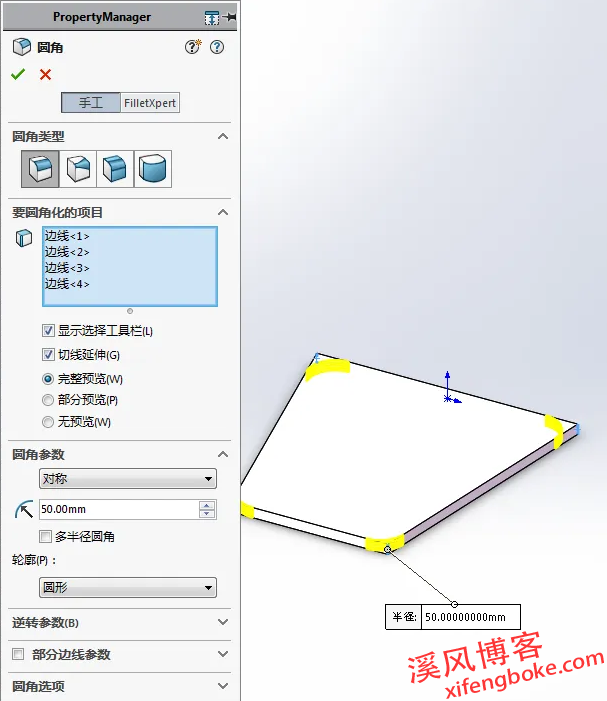
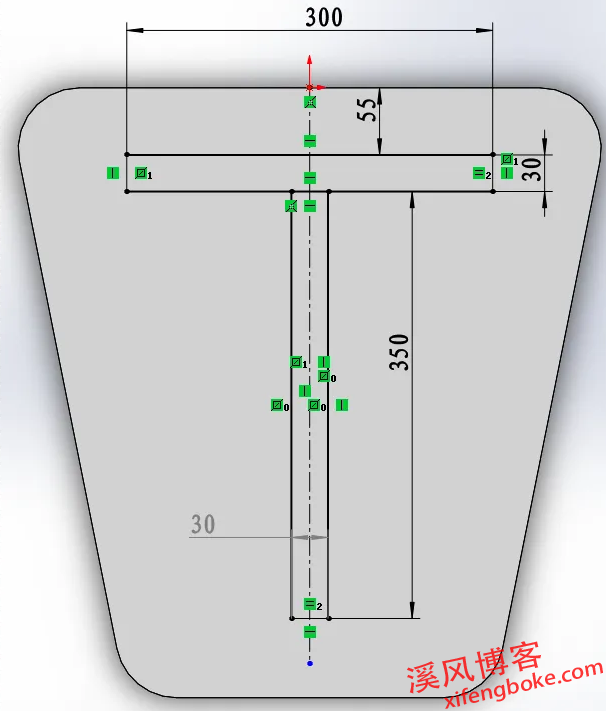

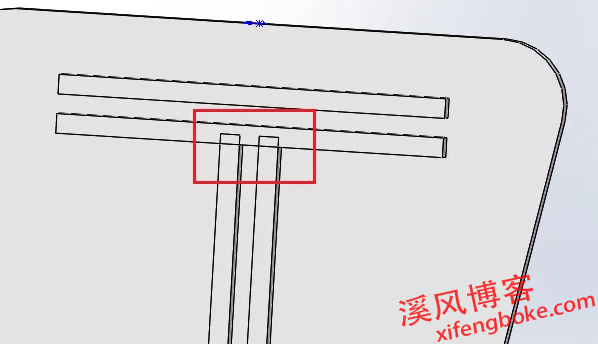
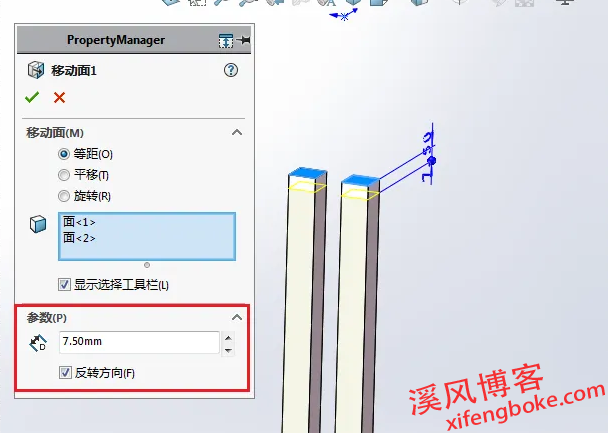
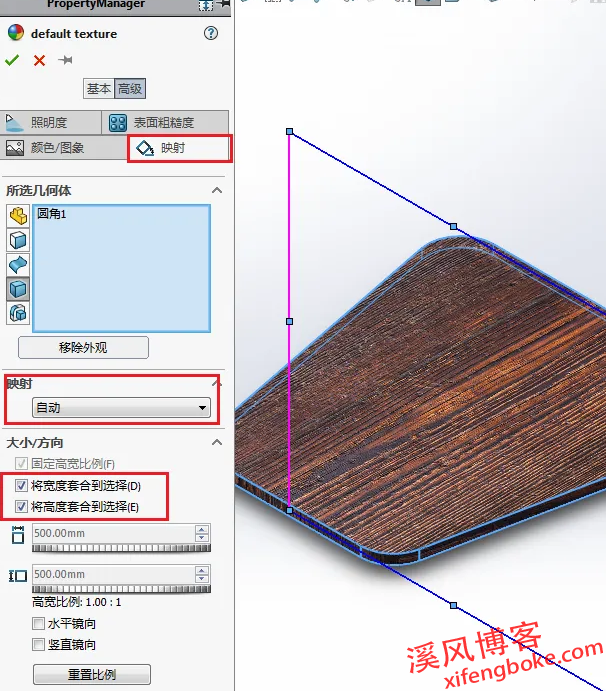
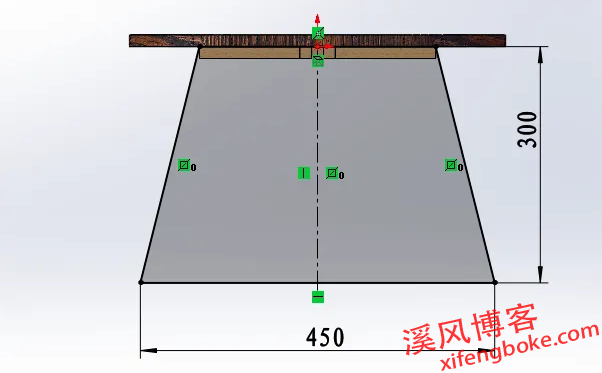


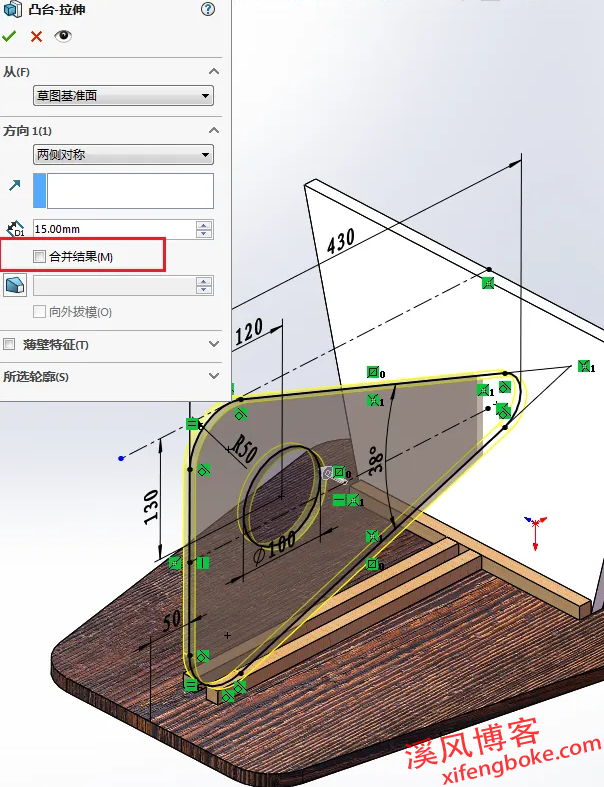

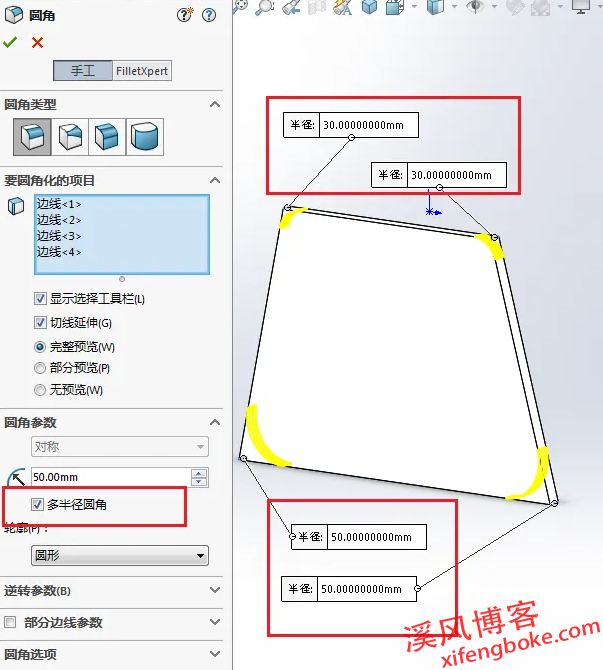


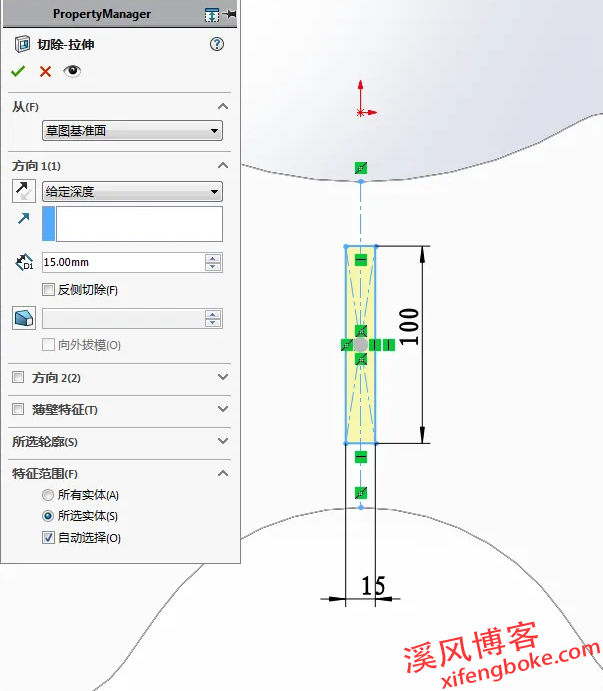













还没有评论,来说两句吧...